Microsoft Teams позволява на потребителите да бъдат включени в няколко различни екипа. Една компания може да избере да създаде няколко екипа за своите служители. Той може да добавя или премахва членове от екип, когато е необходимо, и може да премества членовете на екипа между тях.
![]()
Съдържание
Аватар на Microsoft Teams
Екипът в Microsoft Teams се отличава с името си, но екипите може да имат едно и също име, особено ако са създадени в различни домейни. Потребителят може да бъде член на произволен брой екипи, във всеки домейн и само име може да не е достатъчно, за да ги различи.
Промяна на аватара на Microsoft Teams
Можете да настроите екип на Microsoft Teams да има собствено изображение на дисплея. Това е различно от изображението на дисплея, което е зададено за отделни членове. Единствената уловка е, че само администраторите или собствениците на екипа могат да променят аватара за екип на Microsoft Teams.
Отворете Microsoft Teams.
Влезте с акаунта на администратор или собственик.
Отидете в раздела Teams.
Щракнете върху бутона за повече опции до екипа.
Изберете Управление на екип от контекстното меню.
Отидете в раздела Настройки (ако този раздел не се вижда, не сте влезли с правилния акаунт).
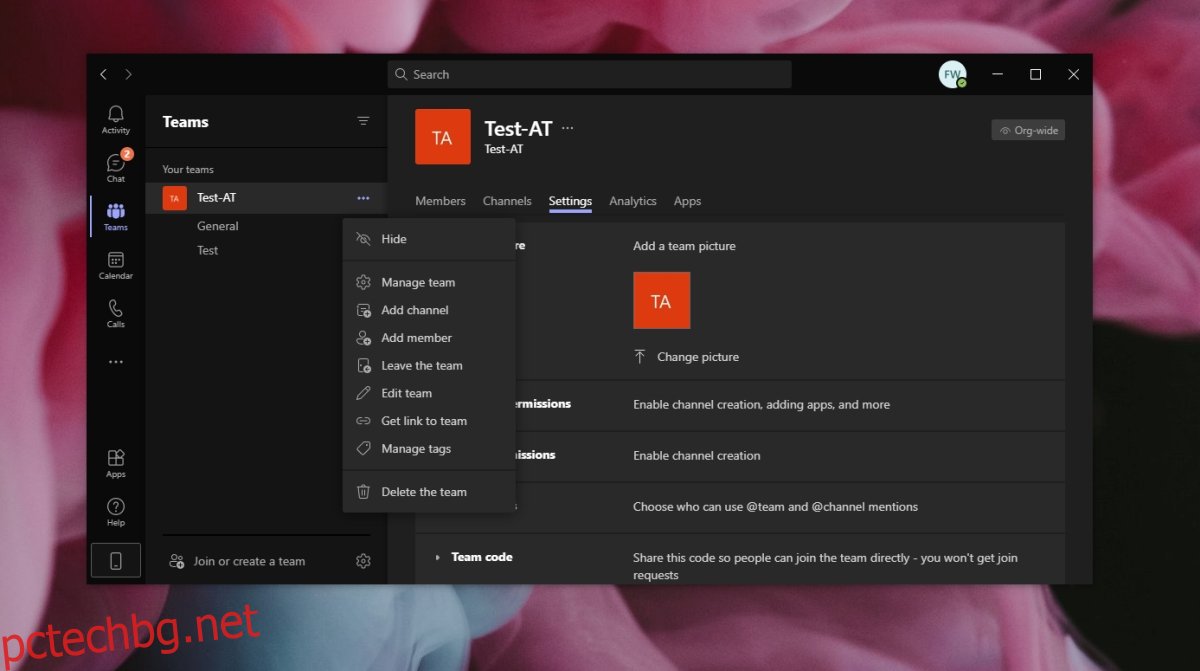
Разгънете снимка на екипа.
Щракнете върху Промяна на снимка и след това върху Качване на снимка.
Изберете ново изображение от вашата система.
Щракнете върху Save.
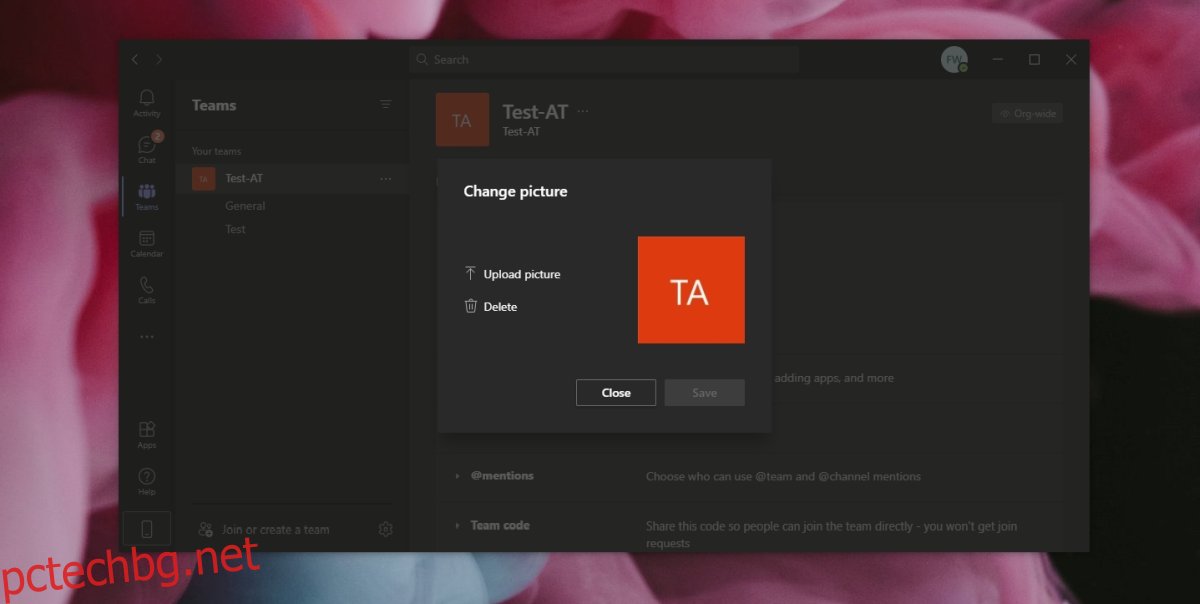
Новият аватар ще бъде актуализиран за всички членове на екипа на съответните им клиенти. Промяната ще бъде отразена на работния плот, уеб приложението и мобилните приложения.
Аватар на Microsoft Teams срещу снимка на потребителския профил
Аватарът на Microsoft Teams е различен от снимката на потребителския профил на потребител. Снимката на профила се задава самостоятелно от всеки потребител за себе си. Администраторът или собственикът на екипа не може да влияе върху това, което потребителят задава като снимка на потребителския си профил (въпреки че трябва да е подходящо за работното място) и не са необходими администраторски права, за да го зададе.
Заключение
Аватарът на екипа на Microsoft Teams обикновено е настроен на инициалите в името на екипа, подобно на това, което е зададено за потребители, които не са задали свои собствени снимки на профил. За по-малки екипи и потребители, които са само част от малък брой екипи, тези аватари по подразбиране работят добре. Ако имате голям екип и сте част от доста екипи, изображенията може да са по-добри, за да ви помогнат да се ориентирате. В много случаи визуалната подсказка е по-добра от текста. Ако управлявате няколко екипа за една и съща организация, добра идея е да направите аватара за всеки различен от другия, например да използвате различни цветове (червено и синьо) вместо подобни цветове (сенки на синьо).
